iPhone上的7 GB存储空间较少?根据苹果的说法,这是AI的价格。
,受洗苹果智能,在所有兼容设备上,iPados 18.4和MacOS 15.4。
走得更远
但是,智能到底是什么,如果您愿意,您如何使用它或停用它?
提醒我们,Apple Intelligence将基于人工智能的一组功能汇集在一起,直接集成到您的Apple设备中。其中,我们找到了写作工具,一种改进的Siri版本,能够理解更多复杂的查询,甚至是AI的图像生成器。该技术可在iPhone 15 Pro,所有iPhone 16型号,配备A17 Pro或Superior Chip的iPad以及M.系列M中的所有Mac以及所有Mac上获得。
此AI的集成在您的设备上并非没有后果。它占据了约7 GB的存储空间 - 对于较少存储的模型来说可能是很大的 - 有时需要将数据发送到Apple Cloud以处理某些请求。
Apple决定在所有兼容设备上激活此默认功能。幸运的是,无论您是想利用这项技术,还是相反,都没有它,配置仍然很简单且易于访问。
我们给你我们在此视频中重返苹果情报,这将使您能够了解事实。
在更新iOS 18.4,iPados 18.4或MacOS 15.4以及随后的版本时,Apple Intelligence激活通常是自动的。如果不是这种情况,或者您想检查其状态,请转到设备的设置,然后访问“ Apple Intelligence and Siri”部分。
要手动激活功能,只需激活相应的选项,然后按照屏幕上显示的说明进行操作即可。
如果您希望停用Apple Intelligence,则该过程同样简单。访问设置> Apple Intelligence和Siri,然后停用“ Apple Intelligence”选项。将出现一个确认窗口,您必须在其中选择“禁用Apple Intelligence”。然后,AI将完全从您的设备中删除,包括其占用的7 GB数据以及您可以配置的所有集成。
您可以使用另一个服务,例如,,,,,,,,,,,,或者。
走得更远
每隔一个星期三下午5点至7点加入我们的计划开锁由Frandroid等数字呢技术新闻,采访,技巧和分析...我们见面活在抽搐上或重播在YouTube上呢